Plibber
Начало работы
Приступить к работе с сервисом можно только после регистрации учетной записи. Для этого заходим на официальный сайт и кликаем на соответствующую кнопку в верхнем правом углу.
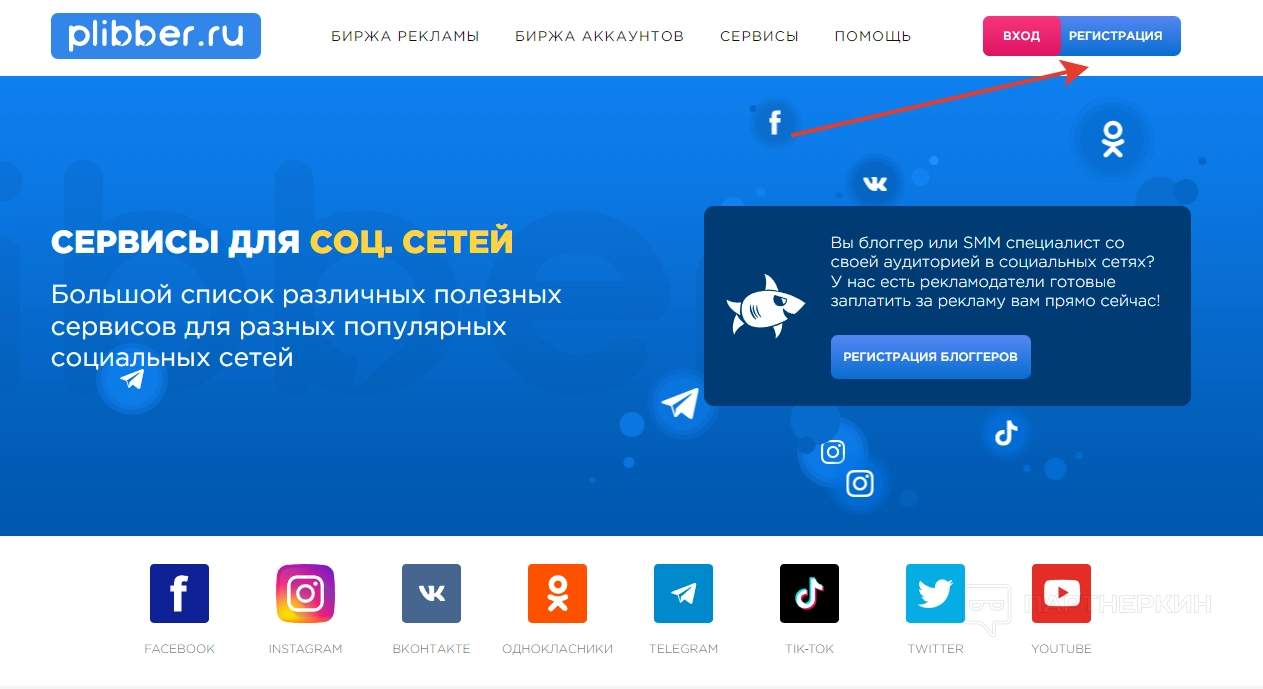
В процессе регистрации нам придется ввести следующие данные:
- имя;
- электронная почта;
- ссылка на страницу Telegram;
- ссылка на страницу Вконтакте;
- пароль.
В конце кликаем на кнопку «Зарегистрироваться» и ждем загрузки стартовой страницы.
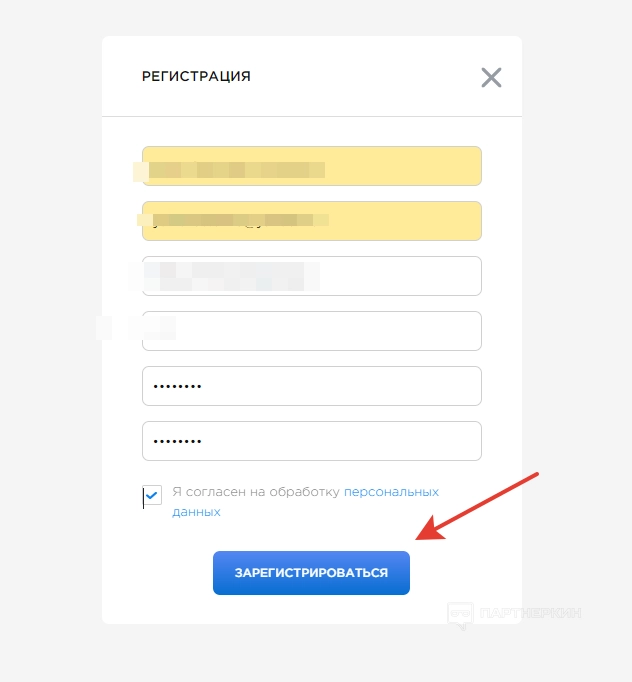
Интерфейс и функциональные особенности
Сразу после регистрации пользователь попадет на стартовую страницу, где будет отображаться панель управления и дашборд со всей необходимой для работы информацией.
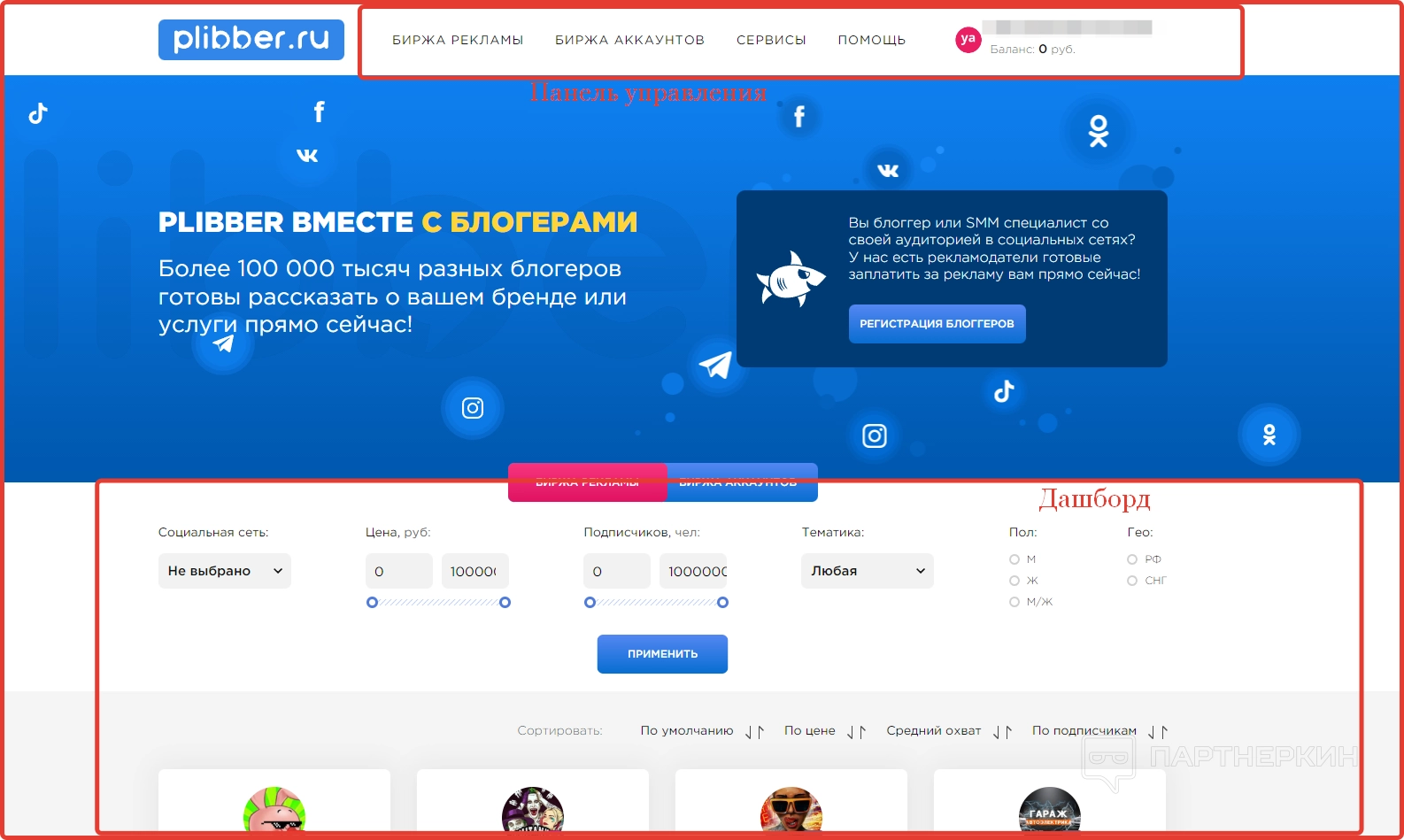
В панели управления доступны следующие разделы:
- биржа рекламы — здесь можно найти рекламные интеграции для продвижения своего бренда, товара или услуги;
- биржа аккаунтов — каталог с продающимися страницами, пабликами и профилями в социальных сетях;
- сервисы — дополнительные инструменты для работы с соцсетями;
- помощь — новый раздел, в котором будут отображаться ответы на часто задаваемые вопросы.
Чтобы приобрести рекламную интеграцию, кликаем на раздел «Биржа рекламы» и выбираем нужную социальную сеть. На момент написания статьи сервис поддерживал работу с Facebook*, Instagram*, Вконтакте, Одноклассники, Telegram, TikTok, Twitter и YouTube.
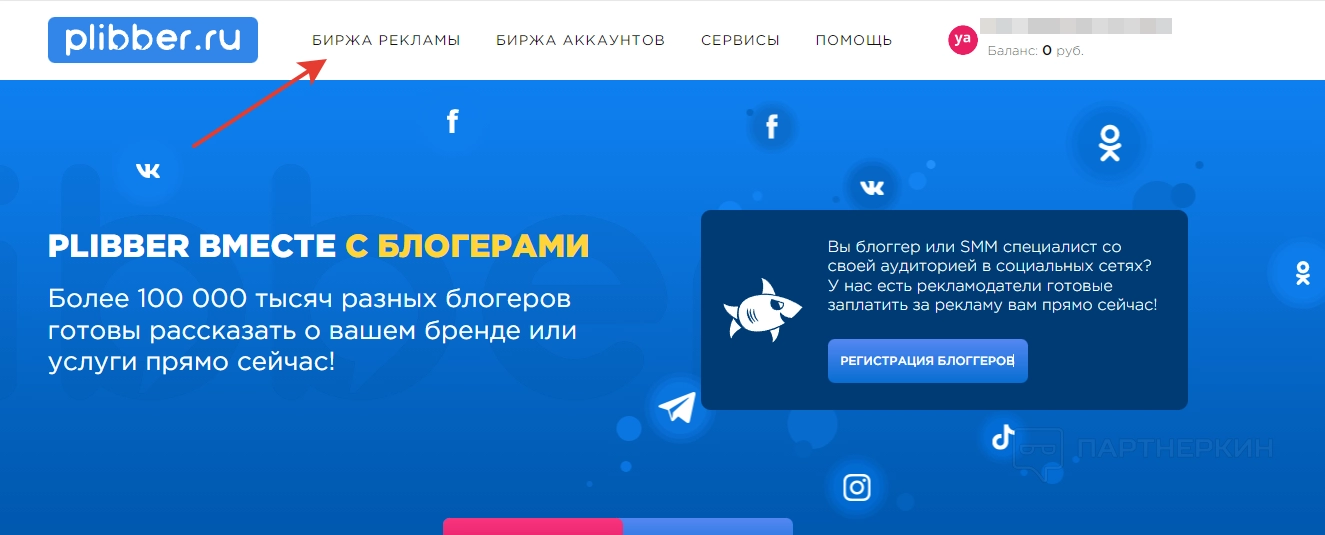
Далее в дашборде появится перечень каналов или групп под выбранную социальную сеть. Чтобы было проще найти подходящий вариант, можно воспользоваться системой фильтрации. В ней пользователь может отбирать аккаунты по:
- социальной сети;
- цене рекламной интеграции;
- количеству подписчиков;
- тематике паблика;
- полу;
- ГЕО-параметрам.
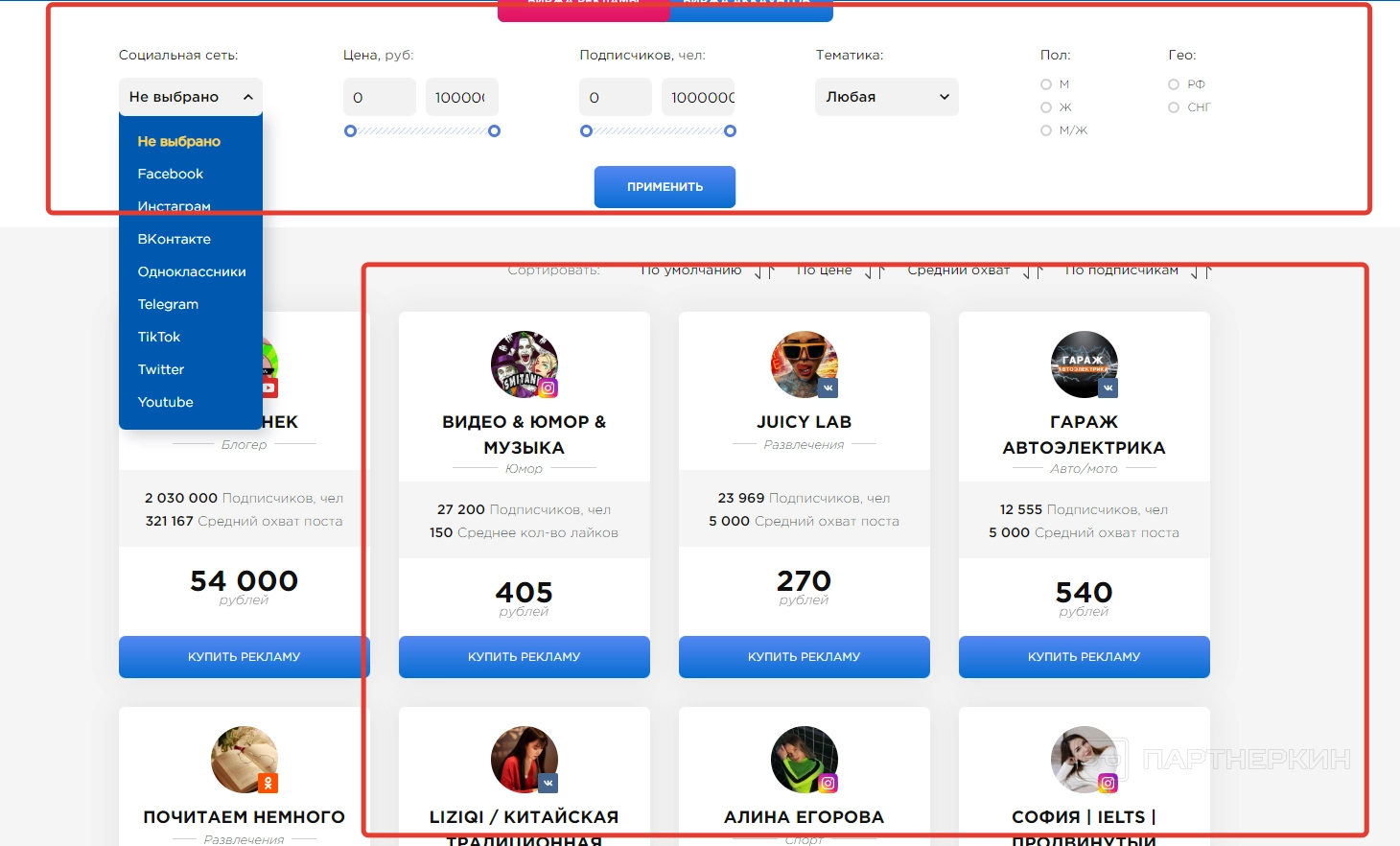
Выбираем нужную интеграцию, кликаем «Купить рекламу» и попадаем на карточку профиля, где будут контакты для связи с его владельцем.
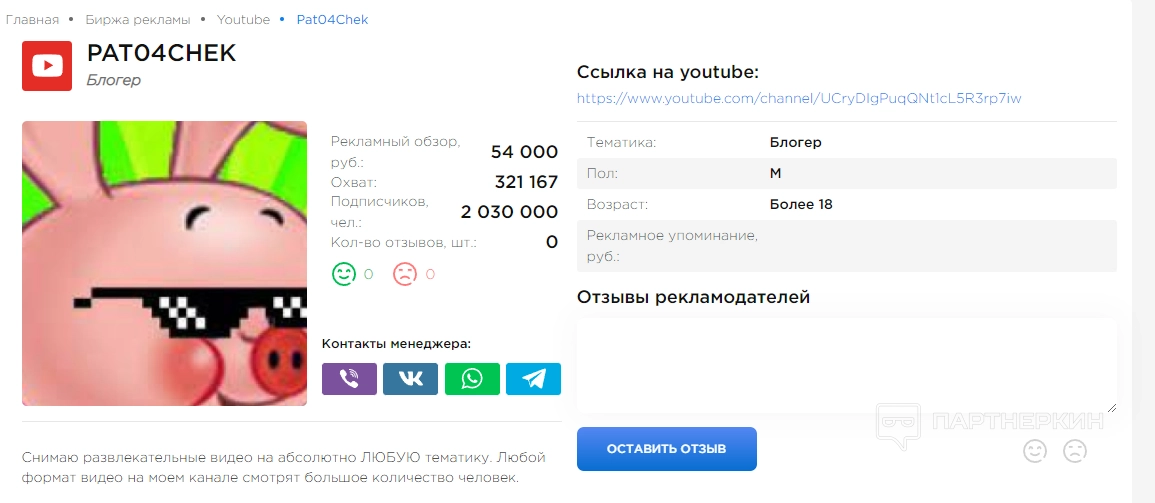
Если нужно приобрести аккаунт, тогда выбираем раздел «Биржа аккаунтов». Система тут же предоставит список доступных к продаже профилей, которые тоже можно отбирать по социальной сети, кол-ву подписчиков и прочим параметрам.
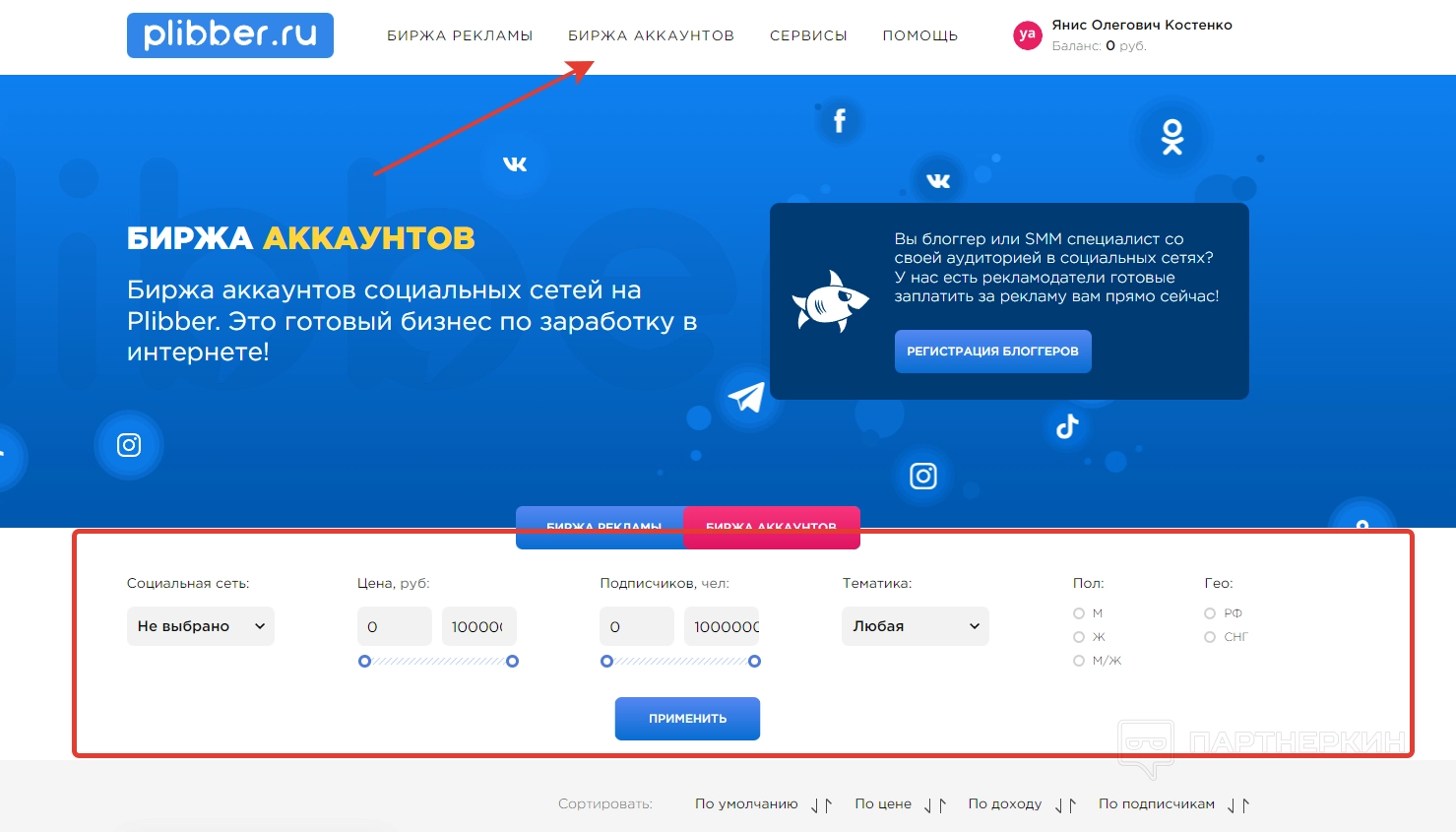
В разделе «Сервисы» пользователь может найти дополнительные инструменты для работы с аккаунтами из разных социальных сетей. На момент написания статьи
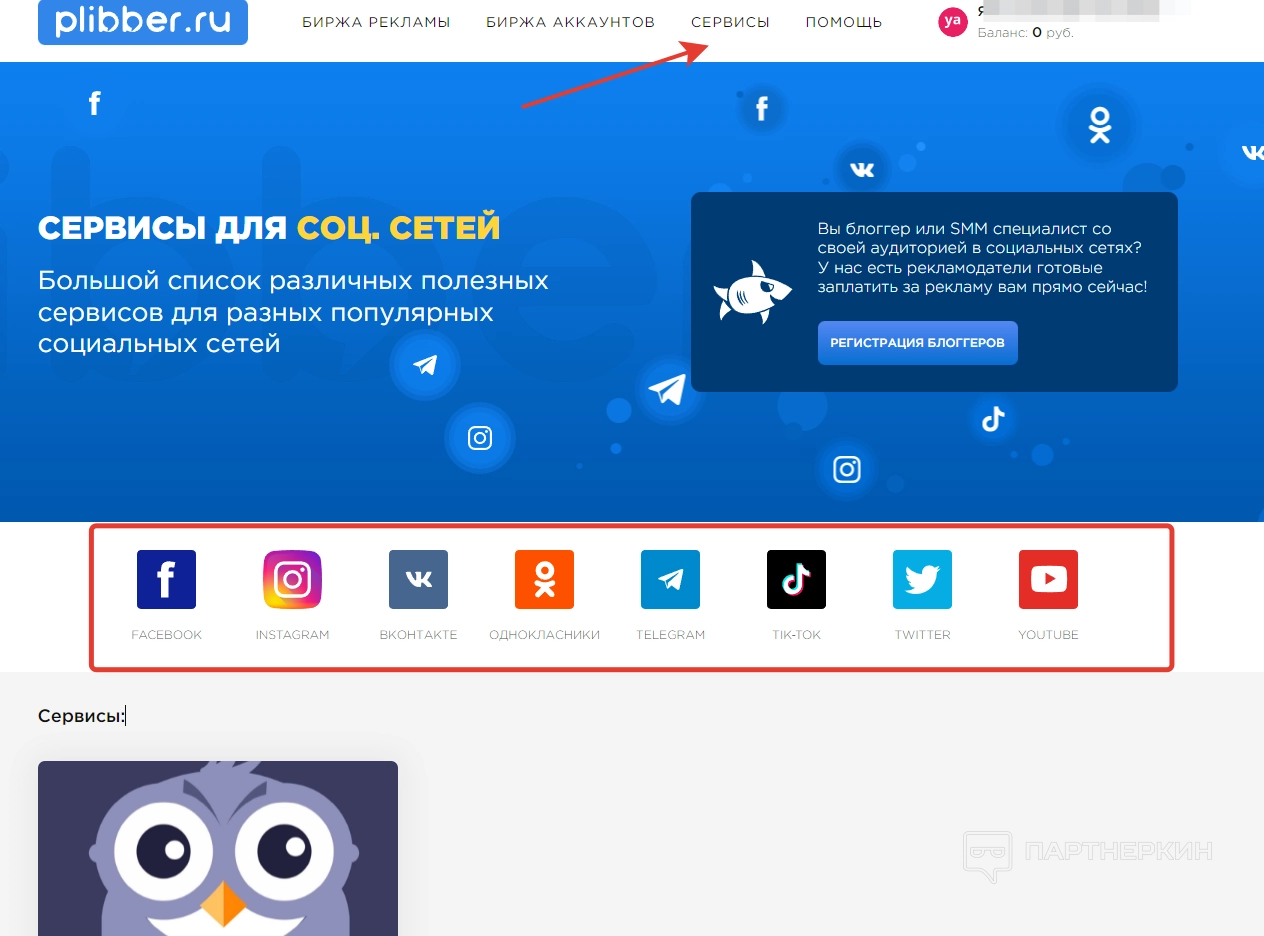
Чтобы попасть в настройки учетной записи, пользователь должен кликнуть на свой логин в правом верхнем углу и в контекстном меню выбрать соответствующий раздел.
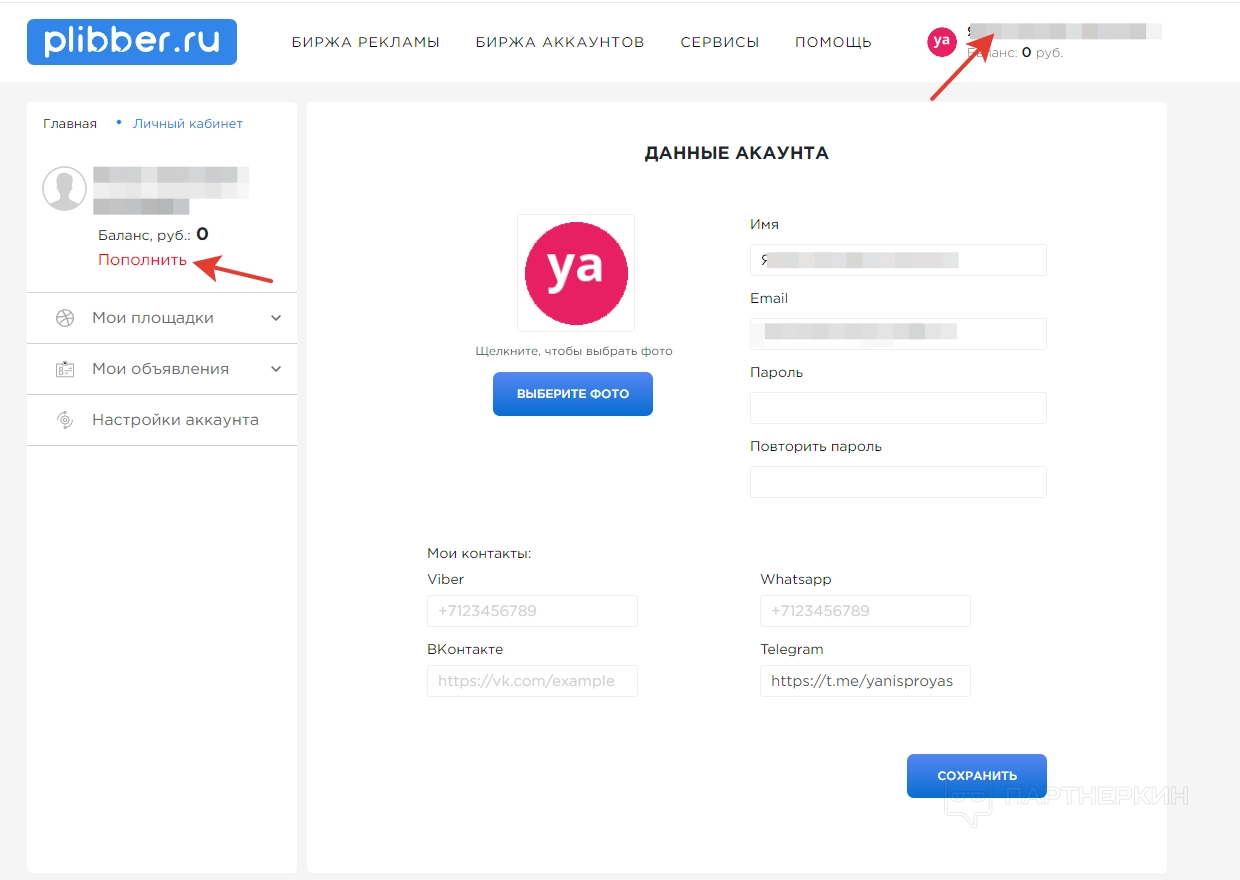
В настройках можно изменить персональную информацию, прикрепить фотографию, пополнить баланс.
Служба поддержки
На сайте нет специального чата для обращения к сотрудникам службы поддержки, поэтому придется с ними связывать через социальные сети. Для этого спускаемся в нижнюю часть экрана и ищем вкладку «Контакты».

После этого откроется страничка, где можно найти ссылку на
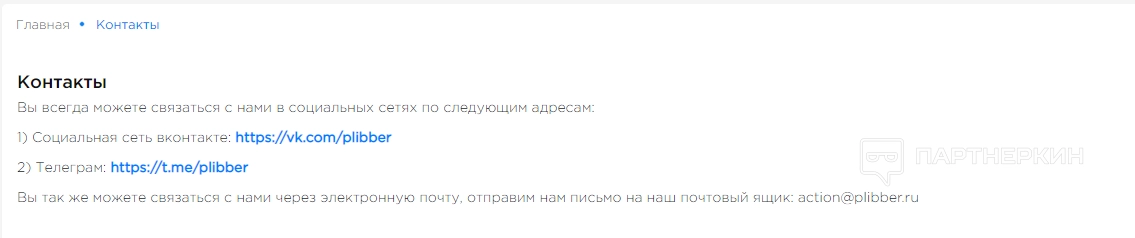
Как разметить площадку или объявление
Каждый пользователь, имеющий канал или группу с большим количеством подписчиков, может зарабатывать с помощью
Чтобы добавить площадку, переходим в личным кабинет, ищем вкладку «Мои площадки» и кликаем на «Создать».
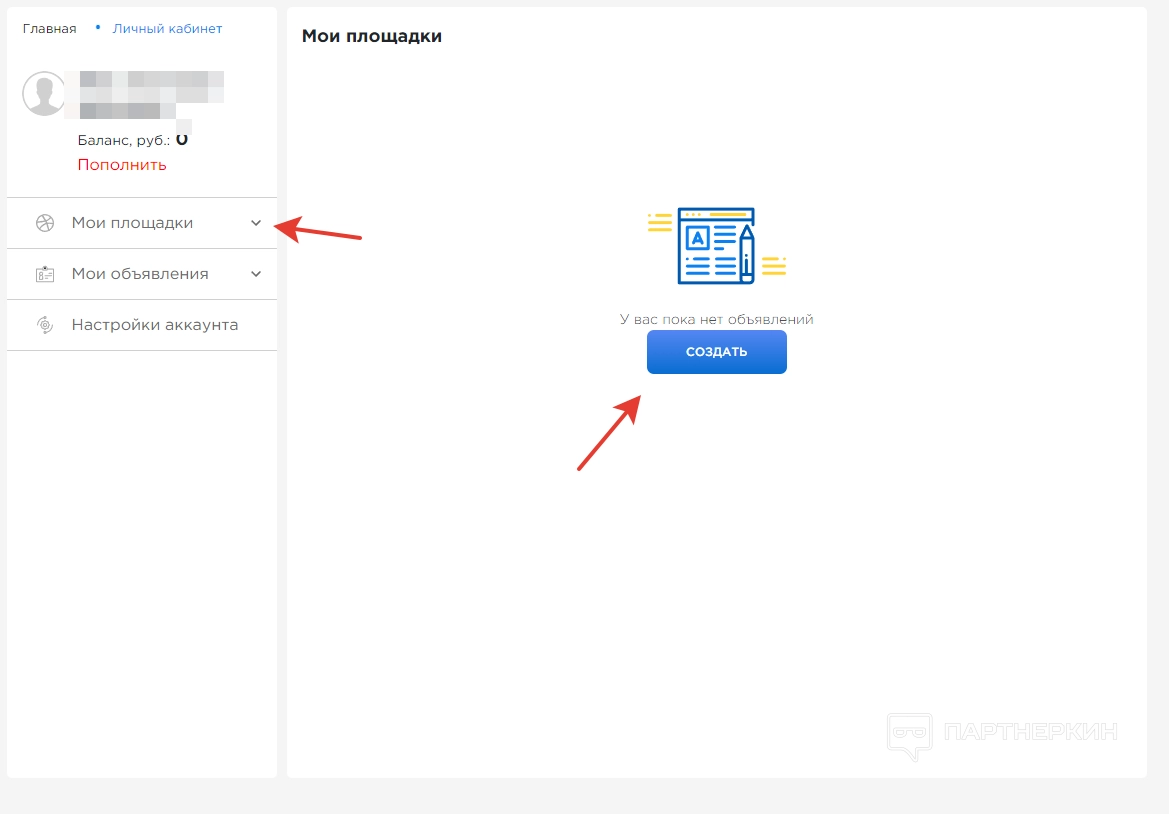
Далее пользователю нужно выбрать действие:
- ищу рекламу — продажа рекламных мест на своей площадке;
- продаю аккаунт — продажа своей площадки.
Выбираем подходящий вариант и жмем «Продолжить».
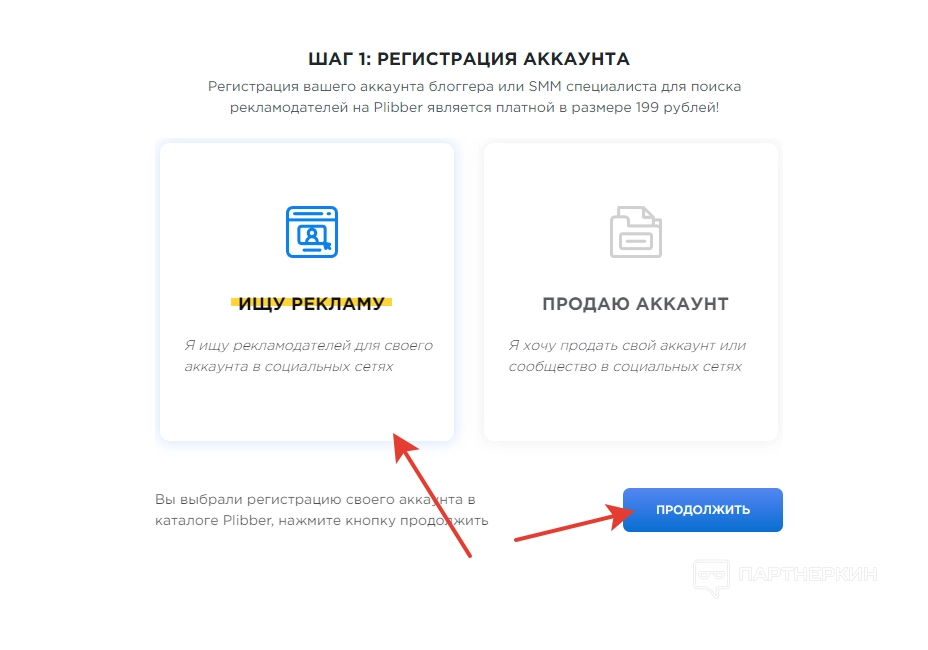
На следующем этапе пользователь должен выбрать социальную сеть и нажать «Далее».
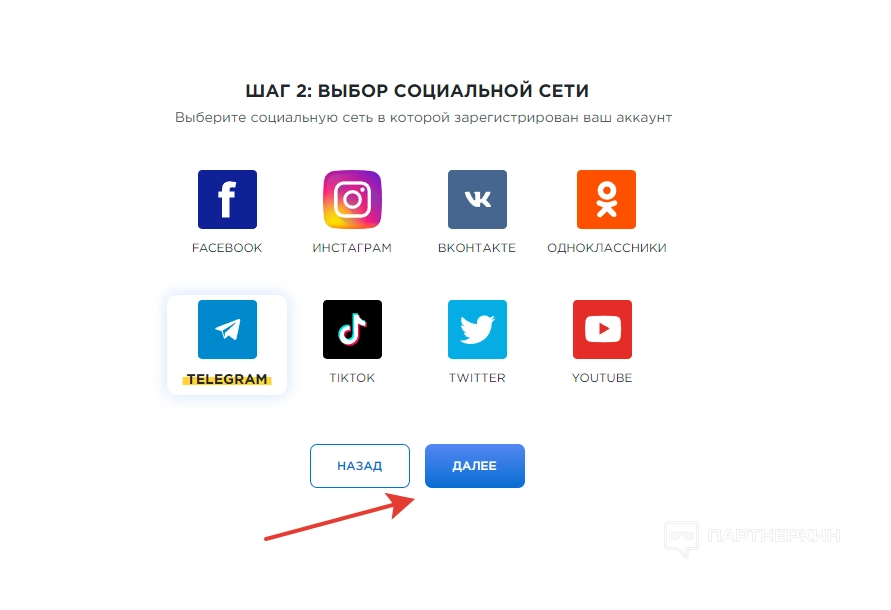
Теперь нужно указать всю необходимую информацию о площадке. В случае с ТГ-каналами это:
- название аккаунта;
- ссылка на страницу;
- аватарка канала;
- цена поста;
- кол-во подписчиков;
- средний охват поста;
- тематика канала;
- тип аудитории.
Указываем данные, заполняем поле «Описание» и жмем кнопку «Далее».
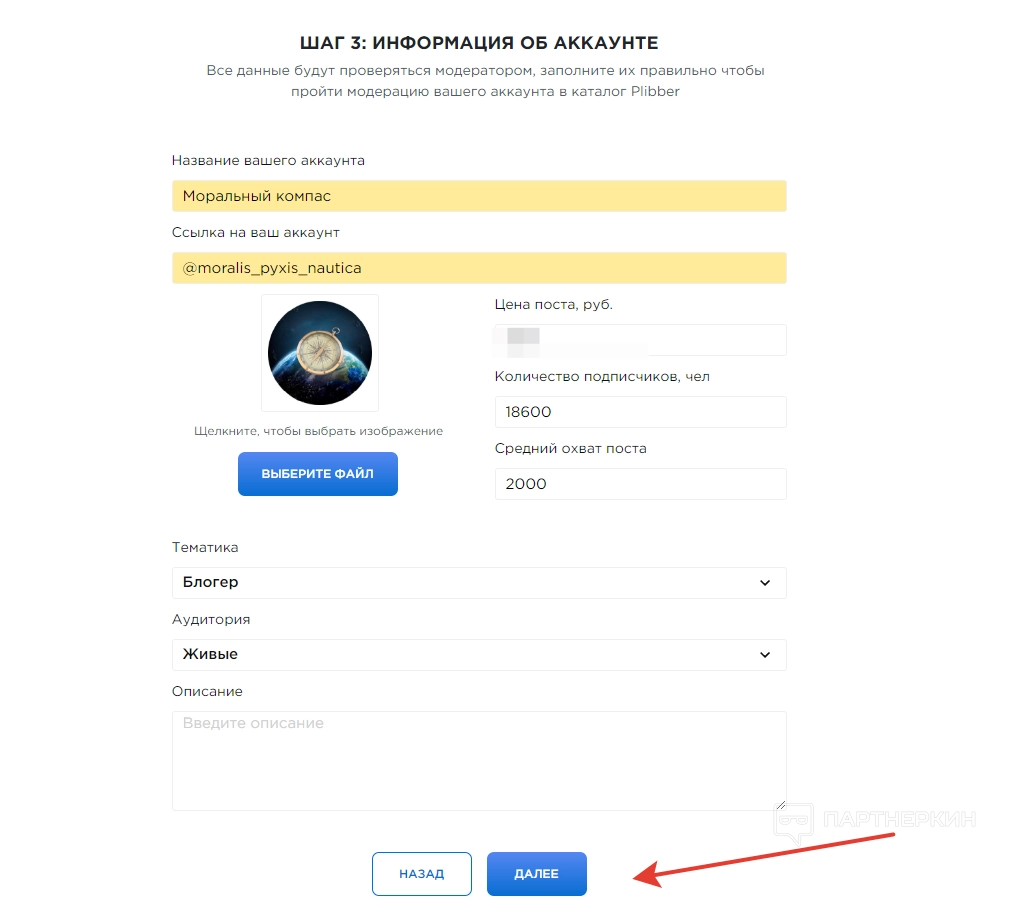
Следующий этап — подтверждение владения аккаунтом. Для этого нужно следовать инструкции, которую предложит сервис. На момент написания статьи подтверждение в автоматическом режиме не работал, поэтому пришлось связывать со службой поддержки.
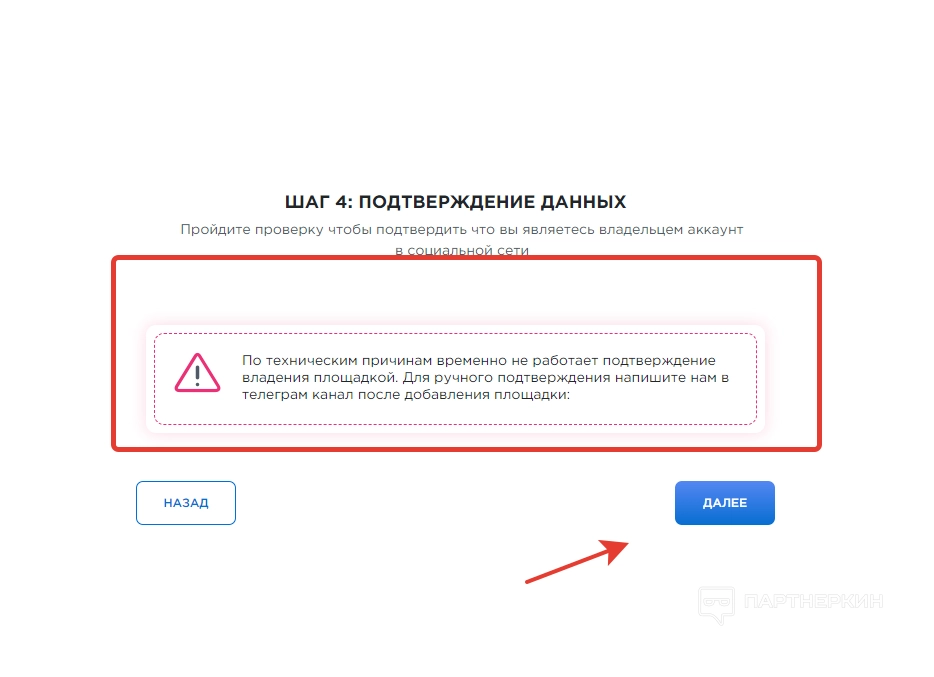
По завершении оплачиваем подписку и ждем, пока система разместит площадку в своем каталоге.
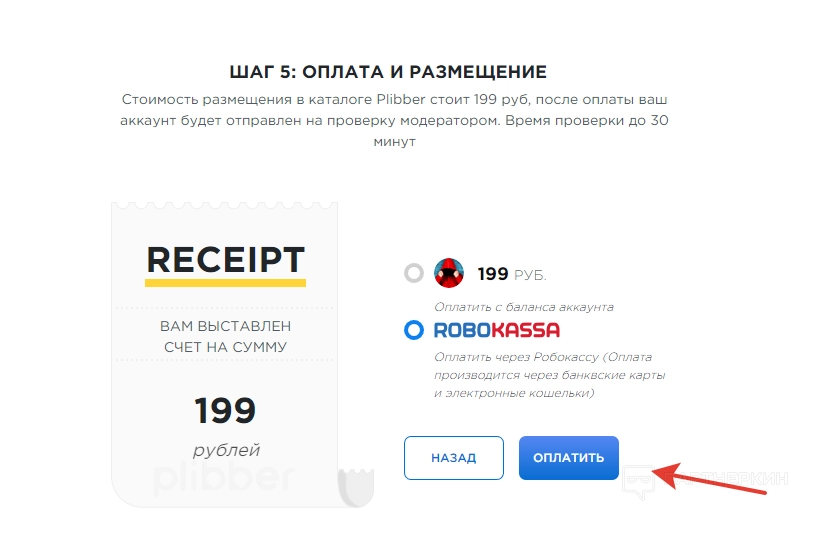
По такому же принципу размещаются аккаунты под продажу.
Вывод
Сервис
*запрещенная в РФ организация.
Официальный адрес сайта —
Похожие публикации
Партнёрские программы
Смотреть все1WIN ПАРТНЕРКА
Обзор RollerAds: умная пуш-сеть с инновационными инструментами
BroPush - партнёрская программа для монетизации и заработке на сайтах
Партнерская программа Семяныча - Лучшая партнерка по CPA и CPC моделям
Магазин
Смотреть все
Бот для продажи VPN 3X-UI для Telegram
Telegram-бот для продажи VPN! Автоматизированный бот для продажи вашего...

Мониторинг хайп проектов на движке DLE
В данном скрипте есть возможность включить функцию чтобы пользователи сами...

Скрипт казино с 5 классическими играми.
Разработчики онлайн-казино, хотим поделиться отличной новостью: в январе мы...

Customer WishList / Избранные товары покупателей
Данный модуль позволяет просматривать избранные товары пользователей. Есть...

Меняем заголовок и favicon
Меняет favicon и title, при переходе пользователя на другую вкладку в браузере....
















